اگر آپ آئی ٹی کے ماہر ہیں، تو آپ جانتے ہیں کہ ونڈوز 11/10 میں پروگرام یا ایپس کھولتے وقت پرامپٹ تعاون یافتہ نہیں ہے۔
یہ ایک مسئلہ ہو سکتا ہے جب آپ کسی مسئلے کو حل کرنے کی کوشش کر رہے ہوں یا کسی چیز کو جلدی سے کھولنا چاہتے ہوں۔
تاہم، کچھ کام ہیں جو آپ کو اس مسئلے کو حل کرنے میں مدد کر سکتے ہیں۔
ایک حل استعمال کرنا ہے۔ کمانڈ پرامپٹ . ونڈوز کی + R دبانے اور پھر cmd ٹائپ کرکے اس تک رسائی حاصل کی جاسکتی ہے۔ کمانڈ پرامپٹ کھلنے کے بعد، آپ اس پروگرام یا ایپ کا نام ٹائپ کر سکتے ہیں جسے آپ کھولنا چاہتے ہیں۔
ایک اور حل استعمال کرنا ہے۔ ونڈوز شیل ایکسٹینشن . یہ ایک مفت افادیت ہے جو آپ کو ونڈوز شیل سے کسی بھی پروگرام یا ایپ کو دیکھنے اور چلانے کی اجازت دیتی ہے۔ بس یوٹیلیٹی کو ڈاؤن لوڈ اور انسٹال کریں، پھر جس پروگرام یا ایپ کو آپ کھولنا چاہتے ہیں اس پر دائیں کلک کریں اور سیاق و سباق کے مینو سے ShellEx کے ساتھ چلائیں کو منتخب کریں۔
آخر میں، آپ پروگرام یا ایپ کو کھولنے کی کوشش کر سکتے ہیں۔ اسٹارٹ مینو . یہ ونڈوز کی + X کو دبانے اور پھر ظاہر ہونے والے مینو سے پروگرام یا ایپ کو منتخب کر کے کیا جا سکتا ہے۔ اگر پروگرام یا ایپ اسٹارٹ مینو میں درج نہیں ہے، تو آپ اسے سرچ بار میں تلاش کرنے کی کوشش کر سکتے ہیں۔
اگر آپ کو ابھی بھی پروگرام یا ایپ کھولنے میں پریشانی ہو رہی ہے، تو آپ مدد کے لیے IT سپورٹ ٹیم سے رابطہ کر سکتے ہیں۔
ونڈوز کے لئے مفت فونٹ ڈاؤن لوڈ
آپ کو ایک غلطی کا پیغام موصول ہو سکتا ہے۔ درخواست تعاون یافتہ نہیں ہے۔ جب آپ اپنے پی سی کو بوٹ اپ کرتے ہیں، یا، عام طور پر رپورٹ کیا جاتا ہے، جب آپ پروگرام یا ایپس جیسے ڈیوائس مینیجر، سروسز کنسول، اسکائپ، ٹیمز، اور دیگر Microsoft اسٹور یا نان اسٹور ایپس کو ونڈوز 11، یا ونڈوز پر کھولنے یا لانچ کرنے کی کوشش کرتے ہیں۔ 10 پی سی۔ یہ پوسٹ اس غلطی کا حل پیش کرتی ہے۔

پروگرام یا ایپلیکیشنز کھولتے وقت پرامپٹ تعاون یافتہ نہیں ہے۔
یہ مسئلہ عام طور پر ہوسٹ سسٹم سروس اور آپ کے کمپیوٹر پر کسی اور ایپلیکیشن کے درمیان سافٹ ویئر کے تنازعہ کی وجہ سے ہوتا ہے۔ تو اگر آپ کو مل جائے درخواست تعاون یافتہ نہیں ہے۔ آپ کے ونڈوز 11/10 کمپیوٹر پر کسی بھی سسٹم پروگرام/یوٹیلیٹی، مائیکروسافٹ اسٹور، یا نان اسٹور ایپس کو کھولتے وقت غلطی کا پیغام۔ آپ اپنے سسٹم پر مسئلے کو حل کرنے کے لیے ذیل میں ہماری تجویز کردہ اصلاحات کو کسی خاص ترتیب میں لاگو کر سکتے ہیں۔
- ابتدائی چیک لسٹ
- ونڈوز اسٹور ایپس ٹربل شوٹر چلائیں۔
- ایپ کو درست/ری سیٹ/ری انسٹال کریں۔
- نئے صارف اکاؤنٹ کی خرابی کا سراغ لگانا
- ونڈوز 11/10 کو ری سیٹ/ریسٹور اپ ڈیٹ/ری انسٹال کریں۔
آئیے درج کردہ حلوں میں سے ہر ایک کے سلسلے میں عمل کی تفصیل کو دیکھتے ہیں۔
پڑھیں : پروگرام شروع نہیں کیا جا سکتا، سسٹم مخصوص فائل نہیں ڈھونڈ سکتا
1] ابتدائی چیک لسٹ
حل کے ساتھ صحیح طریقے سے آگے بڑھنے سے پہلے، درج ذیل کام کو ایک ایک کرکے مکمل کریں، اور ہر کام کے مکمل ہونے پر، چیک کریں کہ درخواست تعاون یافتہ نہیں ہے۔ آپ کے ونڈوز 11/10 پی سی پر پیش آنے والی خرابی کو حل کر دیا گیا ہے۔
- یہ ان وجوہات میں سے ایک ہے جس کی وجہ سے آپ کو اپنے کمپیوٹر کو دوبارہ شروع کرنے کی ضرورت پڑسکتی ہے۔ لیکن اس سے پہلے، اپنے کمپیوٹر سے منسلک تمام بیرونی آلات بشمول بلوٹوتھ ڈیوائسز کو منقطع کریں۔
- اس بات کو یقینی بنائیں کہ آپ کی تمام مائیکروسافٹ اسٹور ایپس اپ ٹو ڈیٹ ہیں اور ساتھ ہی ونڈوز اپ ڈیٹس کو بھی چیک کریں اور OS ورژن اور ایپ ورژن کے درمیان عدم مطابقت کے مسائل کو حل کرنے کے لیے اپنے آلے پر تمام دستیاب بٹس انسٹال کریں۔ دوسری طرف، اگر آپ کے ونڈوز 11/10 کو حال ہی میں تازہ ترین ورژن/بلڈ میں اپ ڈیٹ کرنے کے بعد مسئلہ پیش آیا، تو آپ یا تو اپ ڈیٹ کو اَن انسٹال کر سکتے ہیں یا سسٹم ریسٹور کر سکتے ہیں اور مسئلہ پیش آنے سے پہلے ریسٹور پوائنٹ کا انتخاب کر سکتے ہیں۔
- ڈسک کی خرابیوں کو چیک کرنے کے لیے CHKDSK چلائیں۔ بلٹ ان ٹول ڈسک کی جگہ اور ڈسک کے استعمال کو چیک کرتا ہے اور ہر فائل سسٹم کے لیے اسٹیٹس رپورٹ فراہم کرتا ہے۔ اسٹیٹس رپورٹ فائل سسٹم میں پائی جانے والی خرابیوں کو ظاہر کرتی ہے۔
پڑھیں : سٹوریج آپٹیمائزر ایرر 0x8900002A، درخواست کردہ آپریشن ہارڈ ویئر کے ذریعہ تعاون یافتہ نہیں ہے
sedlauncher
2] ونڈوز اسٹور ایپس ٹربل شوٹر چلائیں۔
Windows سٹور ایپس ٹربل شوٹر مائیکروسافٹ سٹور ایپس کے ساتھ مسائل کا پتہ لگانے اور اسے ٹھیک کرنے کے لیے آپ کے سسٹم کو خود بخود اسکین کرنے میں آپ کی مدد کر سکتا ہے۔ لہذا، ہم تجویز کرتے ہیں کہ آپ اس خودکار وزرڈ کو اپنے آلے پر چلائیں اور دیکھیں کہ آیا یہ آپ کو درپیش مسئلہ کو حل کرتا ہے۔
ونڈوز 11
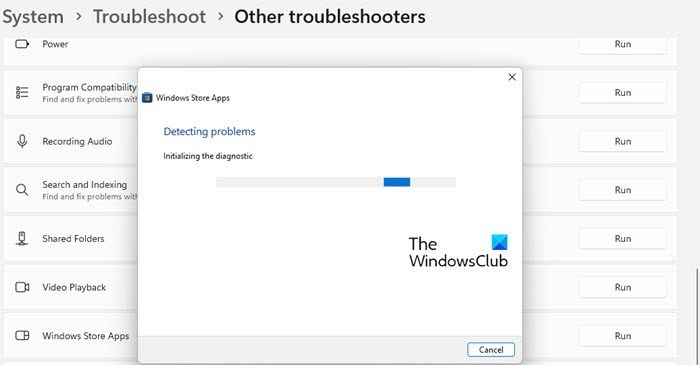
- کلک کریں ونڈوز کی + I ترتیبات ایپ کو کھولنے کے لیے۔
- تبدیل کرنا سسٹم > خرابیوں کا سراغ لگانا > دیگر خرابیوں کا سراغ لگانے والے ٹولز .
- کے تحت ایک اور سیکشن، تلاش کریں ونڈوز اسٹور ایپس .
- دبائیں چل رہا ہے بٹن
- آن اسکرین ہدایات پر عمل کریں اور کسی بھی تجویز کردہ اصلاحات کو لاگو کریں۔
ونڈوز 10
چلانے والی تمام ایپس کو ختم کریں
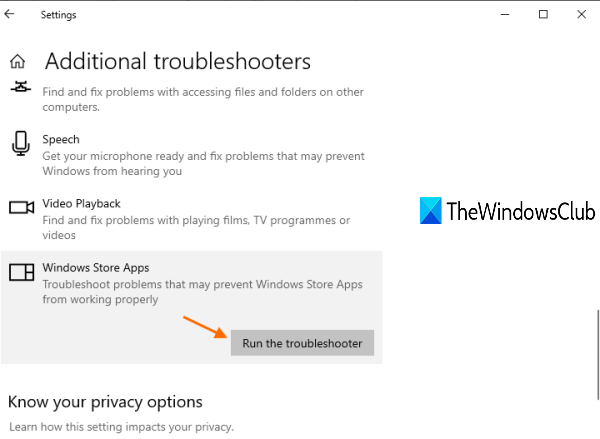
- کلک کریں ونڈوز کی + I ترتیبات ایپ کو کھولنے کے لیے۔
- کے پاس جاؤ اپ ڈیٹ اور سیکیورٹی۔
- دبائیں خرابیوں کا سراغ لگانا ٹیب
- نیچے سکرول کریں اور پر کلک کریں۔ ونڈوز اسٹور ایپس۔
- دبائیں ٹربل شوٹر چلائیں۔ بٹن
- آن اسکرین ہدایات پر عمل کریں اور کسی بھی تجویز کردہ اصلاحات کو لاگو کریں۔
پڑھیں : Windows سٹور ایپس کام نہیں کر رہی ہیں یا کھل رہی ہیں۔
3] ایپ کی مرمت/ری سیٹ/ری انسٹال کریں۔
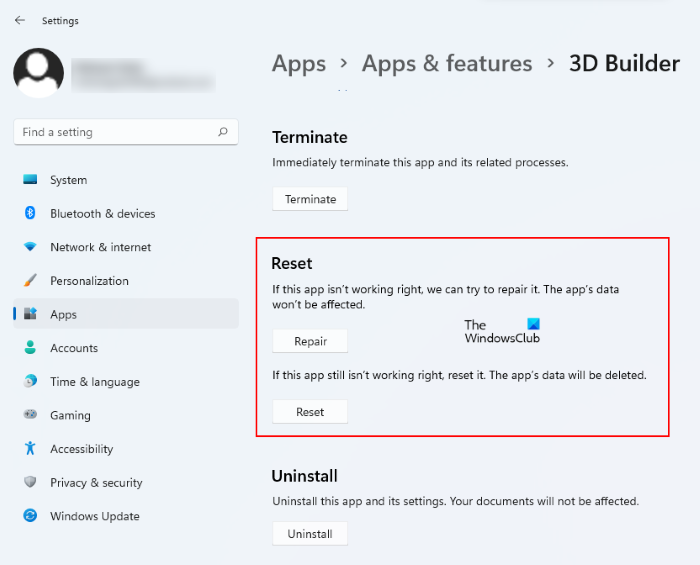
اگر آپ کو مائیکروسافٹ سٹور ایپس کے ساتھ کوئی مسئلہ ہے، تو آپ ان مراحل پر عمل کر کے سیٹنگز ایپ کے ذریعے ایپ کو بحال یا ری سیٹ کر سکتے ہیں:
- کلک کریں ونڈوز کی + I ترتیبات ایپ کو کھولنے کے لیے۔
- کے پاس جاؤ > پروگرامز > ایپلی کیشنز اور خصوصیات یا انسٹال کردہ ایپس آپ کے ونڈوز کے ورژن پر منحصر ہے۔
- غلطی دینے والی ایپلیکیشن کو تلاش کرنے یا تلاش کرنے کے لیے اسکرول کریں۔
- ایک بار جب آپ کو ایپ مل جائے تو اسے منتخب کریں۔
- اب رائٹ کلک کریں یا دائیں جانب بیضوی (تین نقطوں) پر کلک کریں۔
- منتخب کریں۔ اعلی درجے کی ترتیبات .
- اب 'ری سیٹ' کے تحت کلک کریں۔ مرمت یا دوبارہ ترتیب دیں۔ اس عمل کے لیے جو آپ کرنا چاہتے ہیں۔
ان ایپس کے لیے جو اسٹور میں محفوظ نہیں ہیں، آپ کنٹرول پینل کے ذریعے ایپ کو بحال کرنے کی کوشش کر سکتے ہیں اور پروگرامز اور فیچرز پر جا سکتے ہیں۔ ایک پروگرام/ایپلی کیشن تلاش کریں، پھر اسے منتخب کریں اور دبائیں۔ مرمت مینو بار میں اور ہدایات پر عمل کریں۔ کچھ پروگراموں کے لیے، آپ کو آئیکن پر کلک کرنے کی ضرورت پڑ سکتی ہے۔ تبدیلی بٹن، پھر بٹن دبائیں مرمت بٹن
اگر بحالی/ری سیٹ آپریشن سے مسئلہ حل نہیں ہوتا ہے، تو آپ سیٹنگز ایپ کے ذریعے ایپ کو ان انسٹال کر سکتے ہیں یا appwiz.cpl ، اور پھر Microsoft اسٹور یا ایپ ڈویلپر/پبلشر ویب سائٹ کے ذریعے ایپ کو اپنے آلے پر دوبارہ انسٹال کریں۔
4] نئے صارف اکاؤنٹ کی خرابی کو حل کریں۔
اگر آپ کا صارف اکاؤنٹ/پروفائل ونڈوز 11/10 میں ناکام ونڈوز اپ ڈیٹس، کمپرومائزڈ سسٹم یا یوزر فائلز، خراب ہارڈ ڈرائیو فائل سسٹم کی وجہ سے اچانک بجلی کی بندش، ڈسک میں لکھنے کی غلطیوں یا وائرس کے حملوں وغیرہ کی وجہ سے خراب ہو گیا ہے، تو آپ کا امکان ہے۔ آپ کے سسٹم پر پروگرامز یا ایپلیکیشنز چلاتے ہوئے ایک خرابی کا سامنا کرنا۔ اس صورت میں، آپ نیا صارف اکاؤنٹ بنا کر مسئلہ حل کر سکتے ہیں۔ اگر نئے صارف اکاؤنٹ میں لاگ ان کرتے وقت سب کچھ اسی طرح کام کرتا ہے، تو یہ سمجھنا محفوظ ہے کہ آپ واقعی ایک خراب صارف پروفائل کے ساتھ کام کر رہے ہیں، جسے آپ ٹھیک کرنے کی کوشش کر سکتے ہیں۔
ونڈوز میں کام نہیں کر رہا ہوں
اگر پرانا پروفائل بحال نہیں کیا جا سکتا ہے، تو آپ ڈیٹا کو پرانے اکاؤنٹ سے نئے اکاؤنٹ میں منتقل کر سکتے ہیں اور پھر پرانے صارف پروفائل کو حذف کر سکتے ہیں۔ نئے صارف اکاؤنٹ کو کچھ پہلے سے انسٹال کردہ ایپلیکیشنز کی دوبارہ ترتیب یا دوبارہ انسٹال کرنے کی ضرورت ہو سکتی ہے۔ اگر آپ Microsoft اسٹور ایپس جیسے اسٹور یا موویز اور ٹی وی میں سائن ان ہیں، تو آپ کو اپنی پچھلی خریداریاں دیکھنے یا اپنی سیٹنگز کو بحال کرنے کے لیے دوبارہ ان ایپس میں سائن ان کرنے کی ضرورت پڑ سکتی ہے۔
5] ری سیٹ/ریسٹور اپ ڈیٹ/ونڈوز کو دوبارہ انسٹال کریں۔
اس حل کے لیے آپ کو اپنے سسٹم کو فیکٹری سیٹنگز میں ری سیٹ کرنے اور OS کو اس کی اصل کام کرنے والی حالت میں بحال کرنے کے لیے اس PC کو دوبارہ ترتیب دینے کی خصوصیت استعمال کرنے کی ضرورت ہے، یا آپ مرمت کے اپ گریڈ کی کوشش کر سکتے ہیں۔ اگر آپ وصول کریں۔ setup.exe ایک پیغام جس میں کہا گیا ہے کہ درخواست تعاون یافتہ نہیں ہے اس کا مطلب ہے کہ آپ کا کمپیوٹر غیر صحت مند حالت میں ہے۔ اس مسئلے کو اس کی موجودہ شکل میں حل کرنے کے لیے جو عملی قدم اٹھانے کی ضرورت ہے وہ ہے Windows 11/10 کی کلین انسٹال کرنا۔ آپ اپنے کمپیوٹر پر بوٹ ایبل میڈیا بنا سکتے ہیں، یا ورکنگ ونڈوز یا میک یا لینکس کمپیوٹر پر جا کر بوٹ ایبل میڈیا بنا سکتے ہیں۔ کلین انسٹال کے ساتھ آگے بڑھنے سے پہلے متاثرہ پی سی سے اپنے ڈیٹا/فائلز کا بیک اپ لینا یقینی بنائیں۔
مجھے امید ہے کہ یہ پوسٹ آپ کی مدد کرے گی!
اب پڑھیں : خرابی 0x80070032، فائلوں کو کاپی کرتے وقت درخواست تعاون یافتہ نہیں ہے۔
ونڈوز 11 کے ذریعہ تعاون یافتہ ایسا کوئی انٹرفیس کیسے ٹھیک کیا جائے؟
اگر آپ کو اپنے Windows 11/10 ڈیوائس پر فائل ایکسپلورر یا ایپس کو کھولنے کی کوشش کرتے وقت یہ انٹرفیس سپورٹڈ ایرر نہیں ملتا ہے، تو آپ اس مسئلے کو حل کرنے کے لیے درج ذیل اصلاحات کو لاگو کر سکتے ہیں:
- اپنے کمپیوٹر کو دوبارہ شروع کریں۔
- متاثرہ درخواست کو اپ ڈیٹ کریں۔
- ایپلیکیشن کو ری سیٹ/بحال کریں۔
- ایپ کو دوبارہ انسٹال کریں۔
- متعلقہ DLLs کو دوبارہ رجسٹر کریں۔
میرا کمپیوٹر مجھے ایپس کیوں نہیں کھولنے دے گا؟
اگر آپ اپنے کمپیوٹر پر ایپلیکیشنز کو کھولنے سے قاصر ہیں، تو دوسری چیزوں کے ساتھ، ذیل میں سب سے عام اور بنیادی مسائل ہیں جو ایپلی کیشنز کے ساتھ بھی مسائل پیدا کر سکتے ہیں:
- خراب سسٹم فائلیں۔
- ونڈوز رجسٹری کی غلطیاں۔
- وائرس، مالویئر، یا نقصان دہ کوڈ کی دوسری شکلیں ایپلیکیشن فائلوں کو خراب کر سکتی ہیں اور انہیں صحیح طریقے سے کام کرنے سے روک سکتی ہیں۔
- میموری کی کمی یا ناکافی سسٹم وسائل بھی ایپس کو صحیح طریقے سے کھلنے سے روک سکتے ہیں۔
یہ بھی پڑھیں : Windows میں JPG یا PNG فائلیں کھولنے سے قاصر۔

![پرنٹر صرف آدھا صفحہ پرنٹ کرتا ہے [درست]](https://prankmike.com/img/printer/64/printer-only-printing-half-page-fix-1.jpg)













